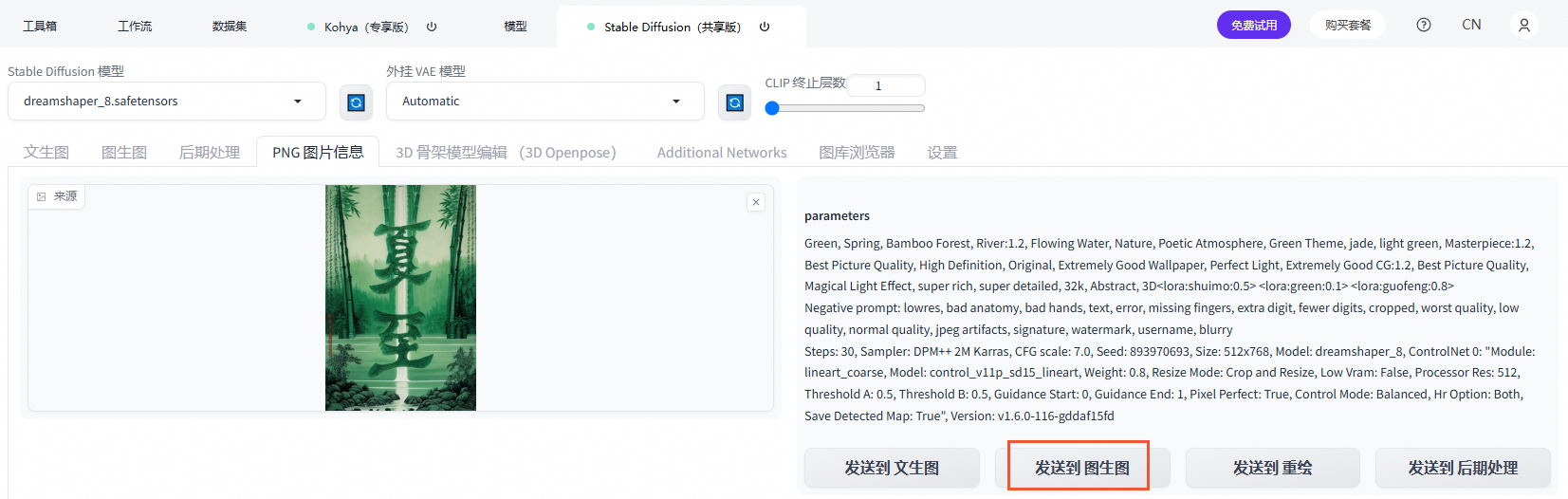本文介绍Stable Diffusion WebUI工具使用说明。
点击登录PAI ArtLab控制台。
前提条件
(可选)已领取免费试用资源/代金券,或购买资源包,详情请参见PAI ArtLab计费说明。
请在资源/代金券或资源包有效期内使用,详情请参见查看使用额度和期限。
操作步骤
本文以使用Stable Diffusion(共享版)的文生图功能生成图片,并基于该图片继续生成新的图片为例进行说明。
步骤一:文生图
登录PAI ArtLab,鼠标悬停右上角
 ,选择华东2(上海)区域。
,选择华东2(上海)区域。在工具箱页面,单击Stable Diffusion(共享版)卡片,启动工具。
Stable Diffusion 模型选择目标Checkpoint模型。
在页签,配置以下参数。
参数
说明
提示词区域
正向提示词(夏天):
Green, Spring, Bamboo Forest, River:1.2, Flowing Water, Nature, Poetic Atmosphere, Green Theme, jade, light green, Masterpiece:1.2, Best Picture Quality, High Definition, Original, Extremely Good Wallpaper, Perfect Light, Extremely Good CG:1.2, Best Picture Quality, Magical Light Effect, super rich, super detailed, 32k, Abstract, 3D<lora:shuimo:0.5> <lora:green:0.1> <lora:guofeng:0.8>反向提示词:
lowres, bad anatomy, bad hands, text, error, missing fingers, extra digit, fewer digits, cropped, worst quality, low quality, normal quality, jpeg artifacts, signature, watermark, username, blurry
迭代步数(Steps)
设置为30。
采样方法(Sampler)
选择DPM++2M Karras。
宽度
设置为512。
高度
设置为768。
随机数种子(Seed)
以下取值任选其一即可:
-1、994414790、2897581471、4112712676或460787179。
在页签,配置以下参数。
参数
说明
单张图片
上传示例图片,并勾选启用、完美像素模式和允许预览。
控制类型
选择Lineart(线稿)。
预处理器
选择lineart_coarse。
模型
选择control_v11p_sd15_lineart[3ead383e]。
控制权重
设置为0.8。
单击
 预览图片预处理效果。
预览图片预处理效果。
单击生成。
在不改变参数的情况下,您可以使用不同提示词和模型的搭配组合,生成不同风格的图片。
步骤二:图生图
可通过以下两种方式将文生图的结果发送到图生图,发送的图会包含之前生成这张图的所有信息。
方式一:在文生图页签,将总批次数设置为4,单击生成,挑选生成效果满意的图片,单击
 发送至图生图。
发送至图生图。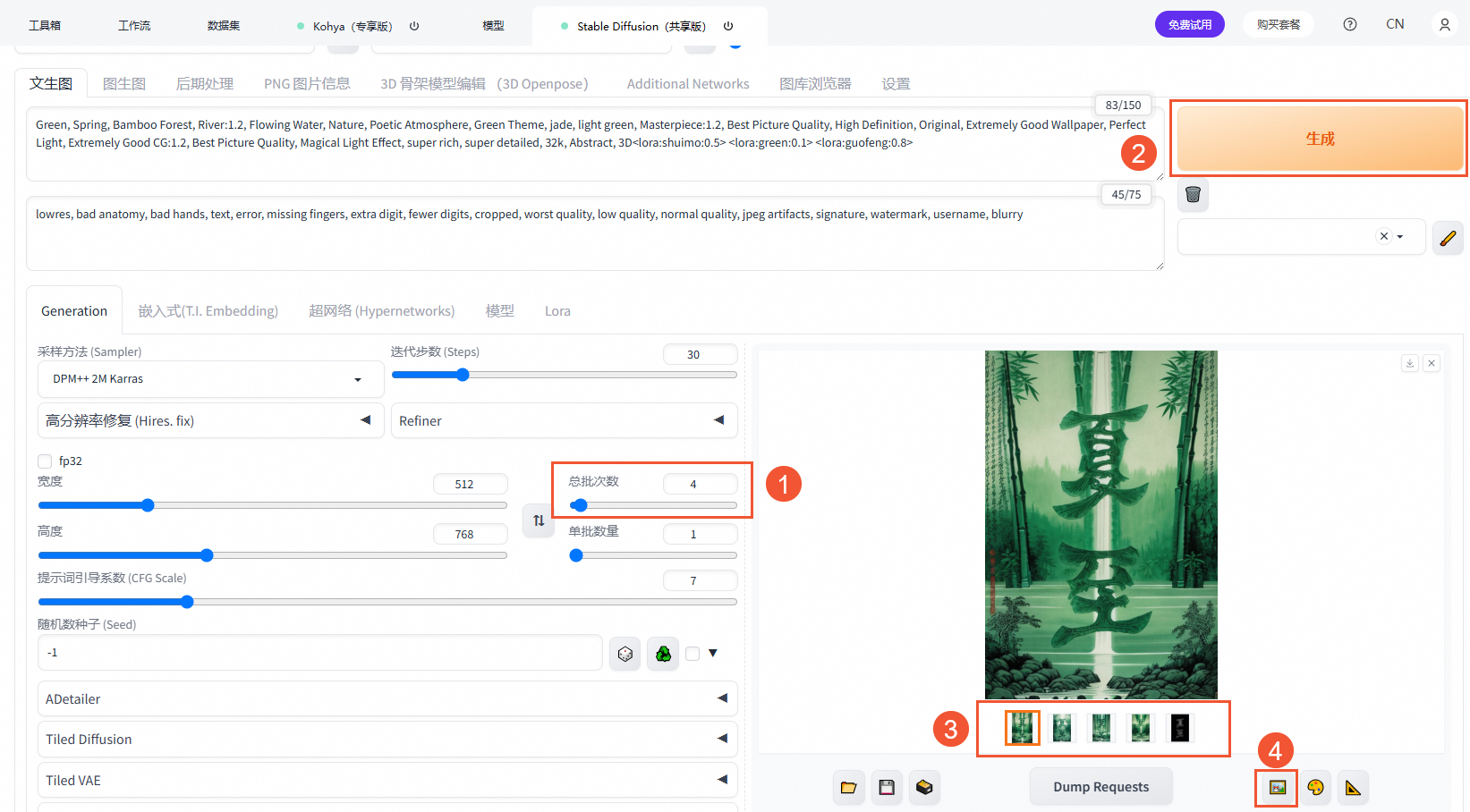
方式二:在PNG图片信息页签,上传生成的图片,单击发送到图生图。

在页签,配置以下参数。
参数
说明
单张图片
上传已生成的图片,并勾选启用、完美像素模式、允许预览和Upload independent control image。
控制类型
选择Tile(分块)。
预处理器和模型保持默认即可。
控制权重
设置为0.8。
在页签,配置以下参数。
参数
说明
脚本
选择Ultimate SD upscale。
Target size type
选择Scale from image size。
放大算法
选择4x-UltraSharp。
单击生成。
相关操作
安装Stable Diffusion WebUI(插件)
Stable Diffusion WebUI仅专享版支持安装节点。具体操作,请参见如何上传本地模型插件到PAI ArtLab平台。
添加模型广场的模型
详情请参见使用模型广场的模型。
附录:PAI ArtLab的Stable Diffusion WebUI工具和开源的Stable Diffusion WebUI区别
PAI ArtLab的Stable Diffusion基于模型推理服务EAS,提供开源Stable Diffusion项目的云端快速部署及使用。
为适应云端部署及企业用户的特定需求,相较于开源项目建议的PC单机部署方式,PAI团队在确保兼容性的前提下,针对云服务和企业用户需求进行了二次开发,推出PAI Stable Diffusion WebUI解决方案,具体功能如下:
敏捷部署
获取阿里云账号后,5分钟内即可完成部署,获取WebUI访问链接,体验媲美本地部署。
预置常用插件,热门开源模型下载加速。
云上提供丰富GPU资源,包括A10、GU60、GU100等规格,显存覆盖24 GB、48 GB、80 GB和96 GB等,便于执行不同复杂度任务。
企业级功能
实现前后端解耦,支持多用户多GPU卡集群调度,如10个用户共享3GPU。
支持阿里云子账号鉴权,确保模型与输出隔离,共享访问入口与GPU资源。
账单系统支持工作室、集群级别拆分,便于财务管理。
深度优化与插件生态系统
集成PAI-blade,显著加速图像生成,比原版快2~3倍,对比xformer优化提升20%-60%,且对模型生成效果无损。
提供filebrowser插件,便于模型与图片的云端传输。
提供自研modelzoo插件,支持开源模型下载加速,实现模型维度的Prompt、图片结果和参数管理。
企业用户使用时,支持插件集中管理与用户个性化配置。